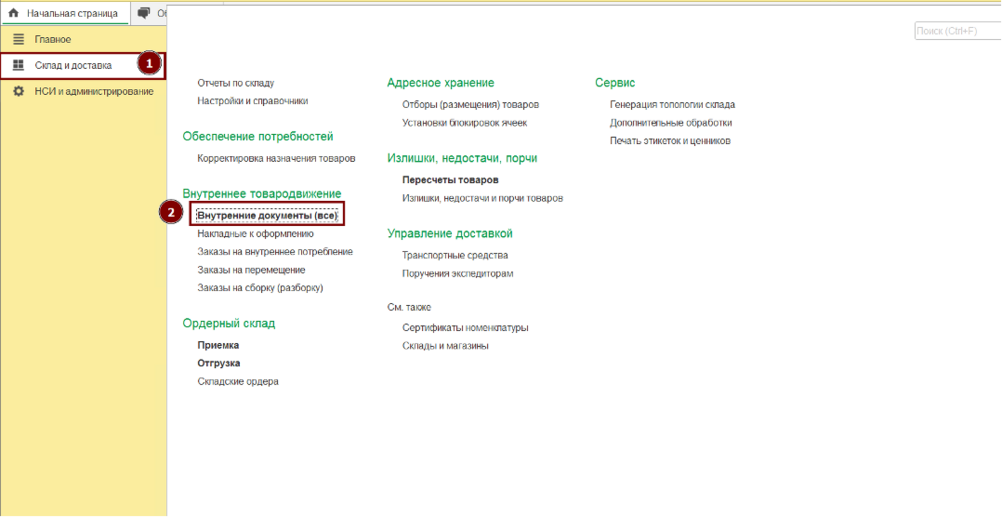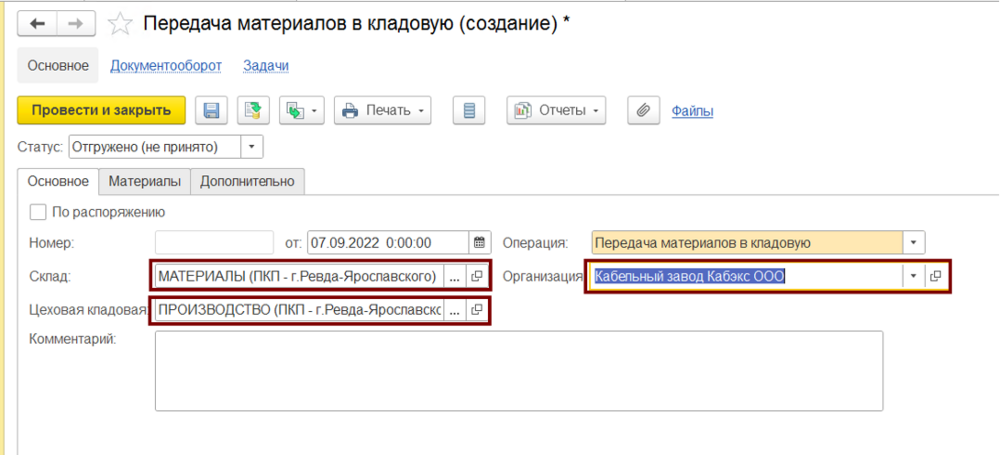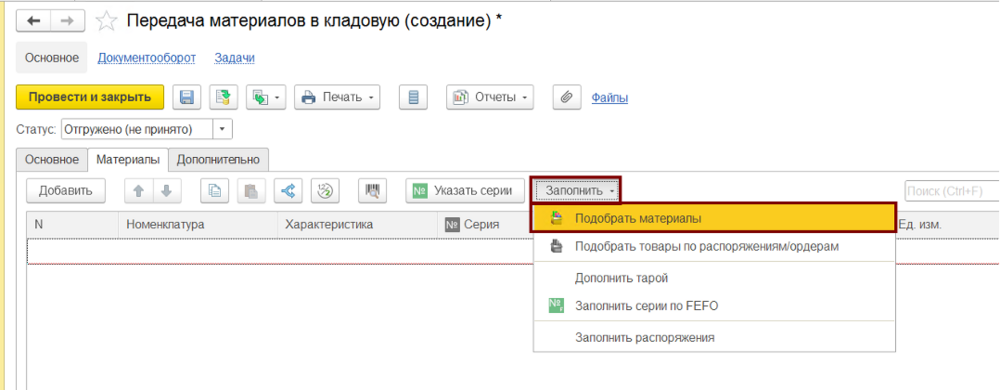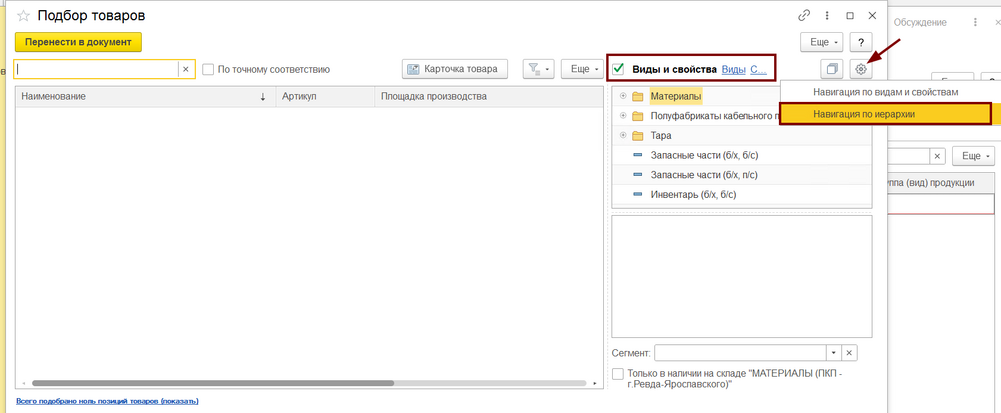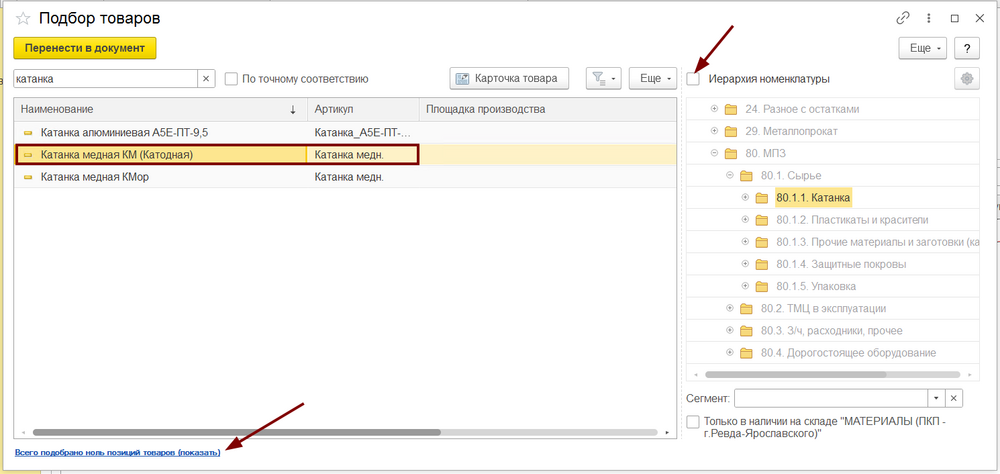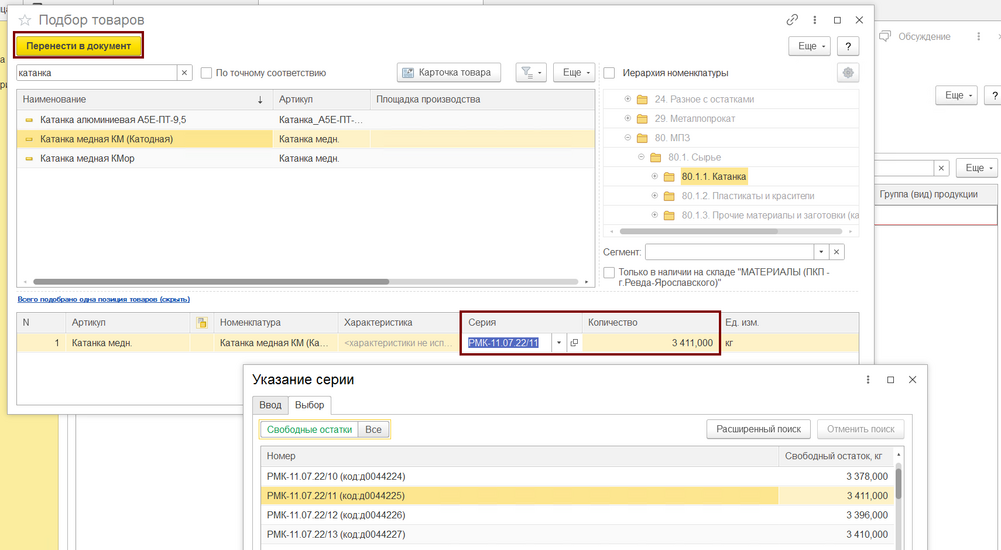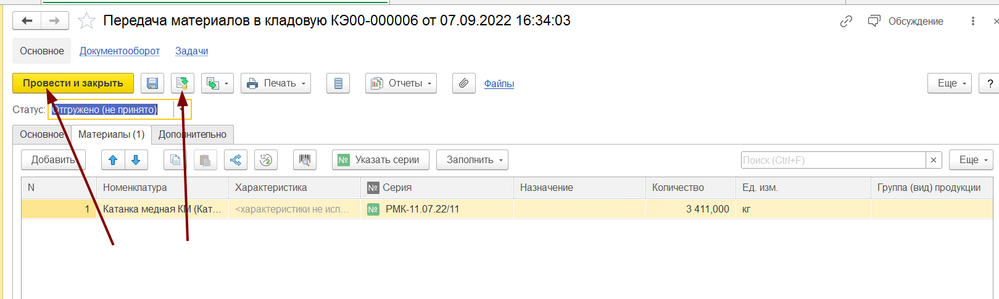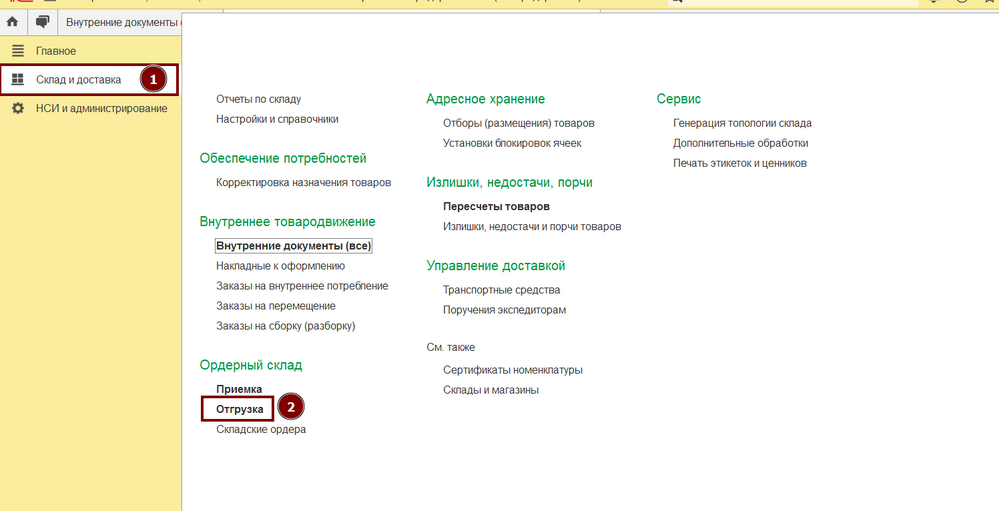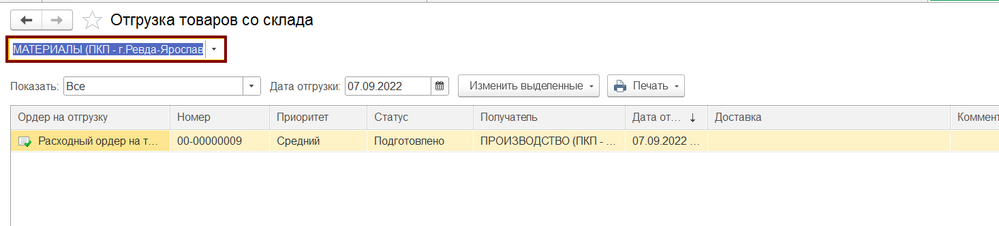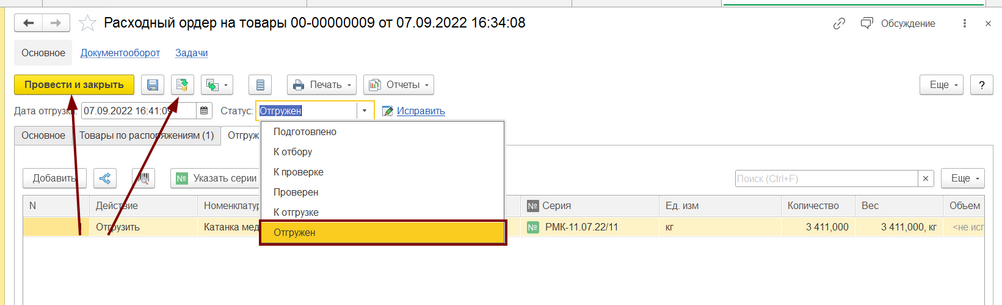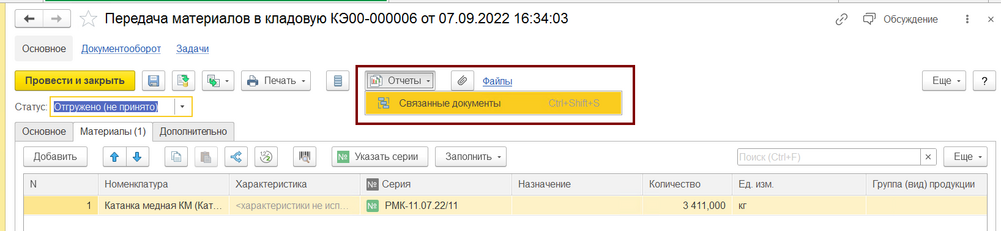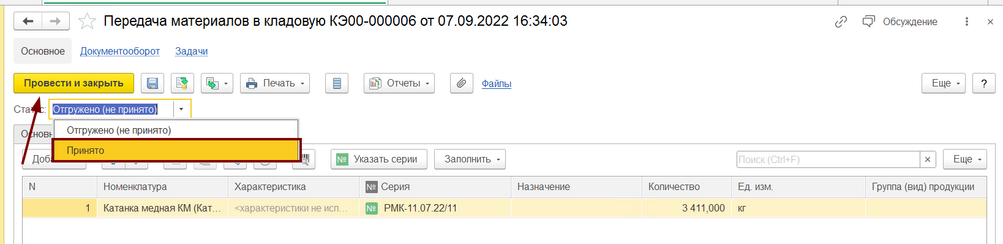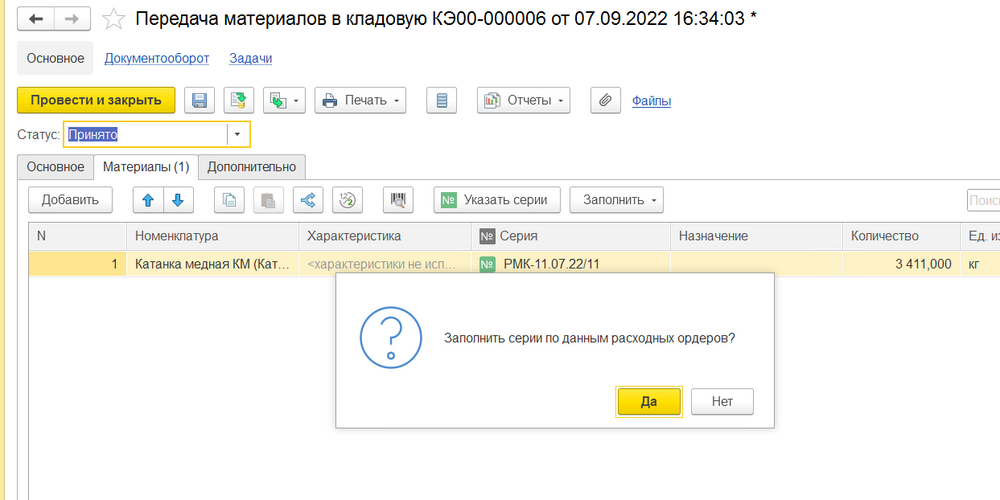Передача материалов в цеховую кладовую: различия между версиями
Нет описания правки |
Нет описания правки |
||
| Строка 50: | Строка 50: | ||
[[Файл:Image11.png|без|мини|1002x1002пкс]] | [[Файл:Image11.png|без|мини|1002x1002пкс]] | ||
Перейти в расходный ордер можно так же из документа «Передача материалов в кладовую». Для этого достаточно открыть «Отчёты» - «Связанные документы». | Перейти в расходный ордер можно так же из документа «Передача материалов в кладовую». Для этого достаточно открыть «Отчёты» - «Связанные документы». | ||
[[Файл:Image12.png|без|мини|1001x1001пкс]] | |||
[[Файл:Image13.png|без|мини|1000x1000пкс]] | |||
После проведения расходного ордера возвращаемся в документ «Передача материалов в кладовую», изменяем статус на «Принято» и проводим его. | После проведения расходного ордера возвращаемся в документ «Передача материалов в кладовую», изменяем статус на «Принято» и проводим его. | ||
[[Файл:Image14.png|без|мини|1003x1003пкс]] | |||
Система предложит перезаполнить данные серий в управленческом документе (передача материалов в кладовую) из складского (расходный ордер на товар). Если серии в расходном ордере не менялись, то можно отказаться от их перезаполнений. | Система предложит перезаполнить данные серий в управленческом документе (передача материалов в кладовую) из складского (расходный ордер на товар). Если серии в расходном ордере не менялись, то можно отказаться от их перезаполнений. | ||
[[Файл:Image15.png|без|мини|1000x1000пкс]] | |||
На этом передача материалов со склада в цеховую кладовую завершена. | На этом передача материалов со склада в цеховую кладовую завершена. | ||
Версия от 12:10, 22 марта 2023
Передача материала в цеховую кладовую может происходить как по «Заказу материалов в производство», созданному, например мастером, так и без заказа.
С начала небольшое теоретическое отступление. Склады могут быть двух видов: ордерные и не ордерные. В ордерных складах ведётся двойной учёт: складской и управленческий. Таким образом, для того, чтоб что-то сделать с номенклатурой на складе, нужно провести два документа, по управленческому учёту и по складскому.
Два базовых складских документа — это расходный ордер и приходный ордер. Первый списывает товар со склада, второй приходует.
Управленческих документов существует много видов, но применительно к нашей задаче это «Передача материалов в кладовую».
В представленном примере склад материалов ордерный, поэтому помимо документа «Передачи материалов в кладовую», мы так же будем проводить расходный ордер на товары. Склад приёмник – производство является не ордерным, поэтому приходный ордер на него мы создавать не будем.
Отмечу так же, что склад «Производство» является кладовой цеха, по этому документы передачи называются соответствующим образом.
Передача материалов в цеховую кладовую без ранее созданного заказа
Перейдём в раздел «Склад и доставка» - «Внутреннее товародвижение» - Внутренние документы (все).
Нажмём кнопку создать – «Передача материалов в кладовую»
Откроется форма создания нового документа. Заполним поля «Организация», «Склад» - тот склад с которого передаётся материал и «Цеховая кладовая» - склад на который передаётся материал.
Перейдём на вкладку «Материалы», нажмём кнопку «Заполнить» - «Подобрать материалы».
Откроется окно подборы номенклатуры. Если в правой части установлен отбор по видам и свойствам, необходимо нажать кнопку с шестерёнкой и выбрать «Навигация по иерархии».
Если справа установлена галочка «Иерархия номенклатуры», то отображается только номенклатура, которая находится в выбранной папке. Для поиска по всей номенклатуре снимем эту галочку.
В поле текстового поиска наберём искомое название.
Нажмём два раза по выбранной номенклатуре.
После этого она начнёт отображаться в подобранных позициях, по умолчанию это окно скрыто, для его отображения нажмите на ссылку, отмеченную на скриншоте.
Для подобранной номенклатуры укажем сразу количество и серию (серия указывается только для катанки, так как по ней ведётся серийный учёт).
Проведём документ. Правая кнопка только проводит документ, левая проводит и сразу закрывает. Можно пользоваться любой из них, в зависимости от ситуации.
Мы создали управленческий документ перемещения номенклатуры, так как мы не использовали заказ на передачу, он вместо заказа будет является для системы распоряжением на передачу. После его проведения система автоматически создаст расходный ордер на товар со склада материалы.
Перейдём в раздел «Склад и доставка» - «Ордерный склад» -«Отгрузка».
Выберем наш склад материалы.
В списке будет виден расходный ордер, который создала система. Откроем его двойным кликом.
Как видим, система автоматически заполнила его данными из документа «Передача материалов в кладовую». Если ничего не изменилось и данные в расходном ордере соответствуют действительности, изменяем статус на «Отгружен» и проводим документ.
Перейти в расходный ордер можно так же из документа «Передача материалов в кладовую». Для этого достаточно открыть «Отчёты» - «Связанные документы».
После проведения расходного ордера возвращаемся в документ «Передача материалов в кладовую», изменяем статус на «Принято» и проводим его.
Система предложит перезаполнить данные серий в управленческом документе (передача материалов в кладовую) из складского (расходный ордер на товар). Если серии в расходном ордере не менялись, то можно отказаться от их перезаполнений.
На этом передача материалов со склада в цеховую кладовую завершена.
Передача материалов в цеховую кладовую по ранее созданному заказу
В случае создания заказа материалов в производство будет создан расходный ордер, так как распоряжением на отгрузку выступает заказ.
Прейдём в раздел «Склад и доставка» - «Ордерный склад» - «Отгрузка».
Выберем необходимы склад и увидим расходный ордер в статус «Подготовлено». Откроем его двойным кликом.
Хочу обратить внимание, что в случае наличия нескольких заказов материалов в производство, расходные ордера по ним могут быть объединены, пока находятся в статусе «Подготовлено».
Изменяем статус расходного ордера на «Отгружен» и проводим его.
Мы провели складской документ, теперь нам нужно создать управленческий документ.
Переходим в раздел «Склад и доставка» - «Накладные к оформлению».
Здесь мы видим заказы, по которым не оформлены накладные, так же система говорит о том, что расходные ордера не соответствуют накладным (так как их нет). В данном случае под накладной подразумевается управленческий документ. Выделяем нужную строку и нажимаем оформить по отгрузке.
Откроется созданный, но ещё не сохранённый документ. Изменяем статус на «Принято» и проводим.
После чего заказ, по которому сформировали документ передачи материалов, пропадёт из списка к оформлению.
На этом передача материалов со склада материалов в кладовую цеха завершена.